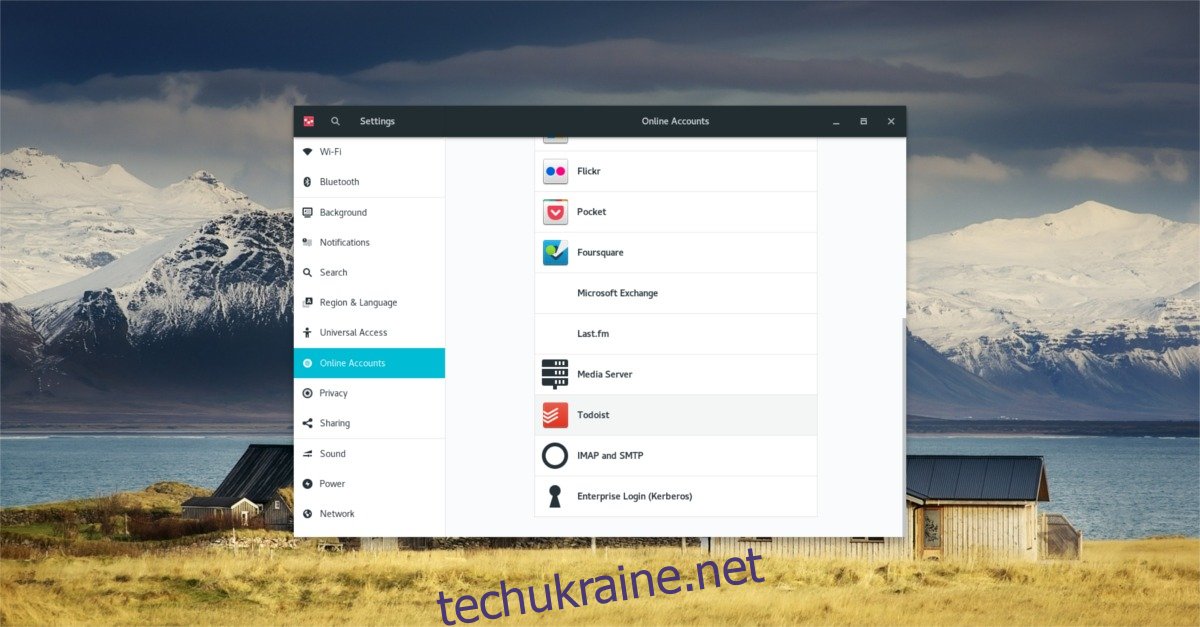Можливо, одним із найкращих інструментів для виконання завдань та підвищення продуктивності в Інтернеті є Todoist. З його допомогою користувачі можуть легко та швидко створювати списки завдань, планувати різні пункти та навіть співпрацювати з друзями. Програма Todoist широко використовується і доступна в багатьох різних операційних системах, включаючи: Mac, iOS, Android, Windows та Інтернет. На жаль, офіційного додатка Todoist для Linux немає. Розумною альтернативою для заповнення цього пробілу є синхронізація Todoist з Gnome To Do в Linux.
Установка
Додаток Gnome для списку справ — чудовий інструмент із безліччю функцій. Однак те, що він має масу чудових функцій, не означає, що він встановлений у всіх. Справа в тому, що завдання, як правило, входять до «додатків» у більшості операційних систем.
Якщо ви використовуєте дистрибутив Linux на основі Gnome, є велика ймовірність, що ви його отримали. Відкрийте вікно «Дії» в Gnome Shell, знайдіть «to do» та відкрийте його.
З іншого боку, якщо ви використовуєте Gnome Shell, але це не середовище робочого столу за замовчуванням (і т. д.), вам потрібно буде інсталювати інструмент вручну. Ось як це отримати:
Ubuntu
sudo apt install gnome-todo
Debian
sudo apt-get install gnome-todo
Arch Linux
sudo pacman -S gnome-todo
Fedora
sudo dnf install gnome-todo
Відкрийте SUSE
sudo zypper install gnome-todo
Інші Linux
Gnome та інструменти, пов’язані з Gnome, упаковані та встановлені навіть у самий невідомий дистрибутив Linux. Якщо ваша операційна система не була згадана вище, все одно можна встановити програму To Do. Відкрийте термінал і знайдіть у диспетчері пакетів «gnome-todo». Крім того, відкрийте програмне забезпечення Gnome і знайдіть «gnome to do».
Якщо з якоїсь причини Gnome Todo не входить до складу вашої операційної системи, розгляньте можливість завантаження офіційного Gnome To do flatpak і використовувати це замість цього.
Синхронізуйте Todoist з Gnome To Do
Перш ніж програма Gnome Todo зможе інтегруватися зі службою Todoist, вам потрібно буде додати свій обліковий запис користувача Todoist до Gnome. Зробіть це, відкривши меню діяльності Gnome і ввійшовши в пошук «онлайн-рахунки».
Якщо ви використовуєте робочий стіл, подібний до Gnome, замість цього знайдіть облікові записи в Інтернеті в області налаштувань системи вашого робочого середовища. Більшість робочих середовищ на основі GTK3 роблять функцію «онлайн-облікових записів» із Gnome Shell частиною власного середовища робочого столу.
Після запуску розділу «онлайн-облікові записи» Gnome відкриється меню, де ви зможете підключити різні інтернет-сервіси до робочого столу Gnome 3. Прокрутіть до самого низу й знайдіть кнопку «більше». Натисніть його, щоб відкрити приховані параметри облікового запису, які не видно з першого погляду.
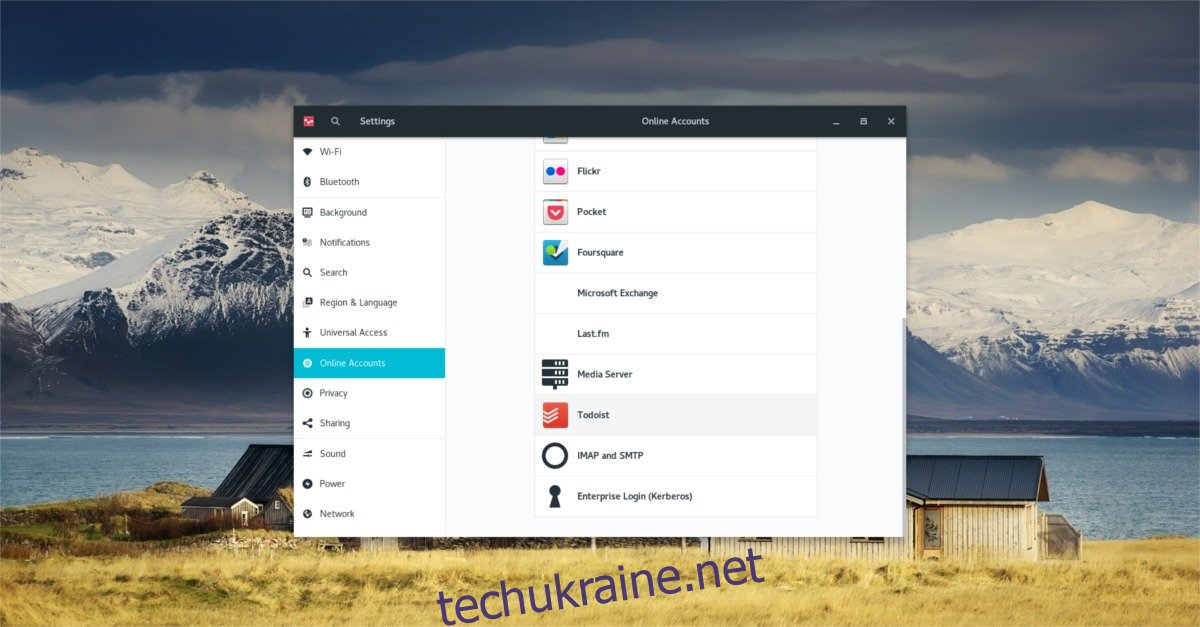
Виберіть «Todoist» і увійдіть у свій обліковий запис. Якщо у вас немає облікового запису, іди сюди і спершу зроби його.
Після входу в Todoist закрийте вікно облікових записів онлайн та відкрийте програму Gnome To do. Щоб завершити процес синхронізації, виберіть значок Gnome To do у верхньому лівому куті. Вибір цього значка відкриває меню. Усередині меню натисніть «Розширення».
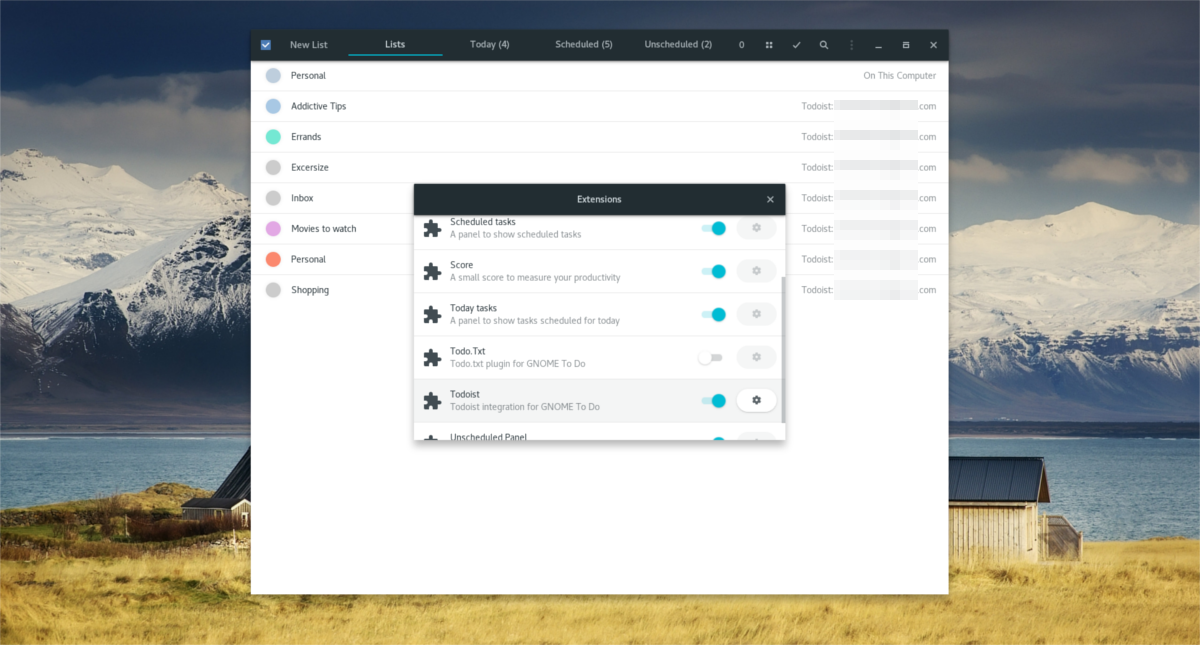
Прокрутіть список розширень вниз, знайдіть розширення з позначкою «Todoist» і клацніть повзунок, щоб увімкнути його. Звідси програма Gnome To do буде тісно інтегрована з вашим додатком Todoist на мобільному пристрої та в Інтернеті. Усі елементи списку будуть доступні віддалено.
Використання Gnome To Do
Gnome To do дуже схожий на більшість програм зі списком справ для ПК. Користувачі можуть керувати завданнями, створювати окремі списки, планувати елементи, використовувати різні фільтри тощо. Після запуску програми ви помітите, що є купа порожніх списків, у яких немає елементів. Це «фільтри» або «категорії». Фільтри призначені для поділу завдань на різні категорії.
Нові списки
Хоча програма Gnome To do створює багато локальних списків, користувачі повинні створювати власні списки. Це тому, що багато списків за замовчуванням є лише локальними. Для синхронізації з Todoist необхідно створити нові списки. Ось як створити новий фільтр у програмі Gnome To do.
Почніть з вибору «категорії» з деяких перерахованих за замовчуванням категорій. Також можна створити нову категорію, натиснувши «Новий список». Напишіть назву своєї категорії/списку, а потім натисніть кнопку «створити список».
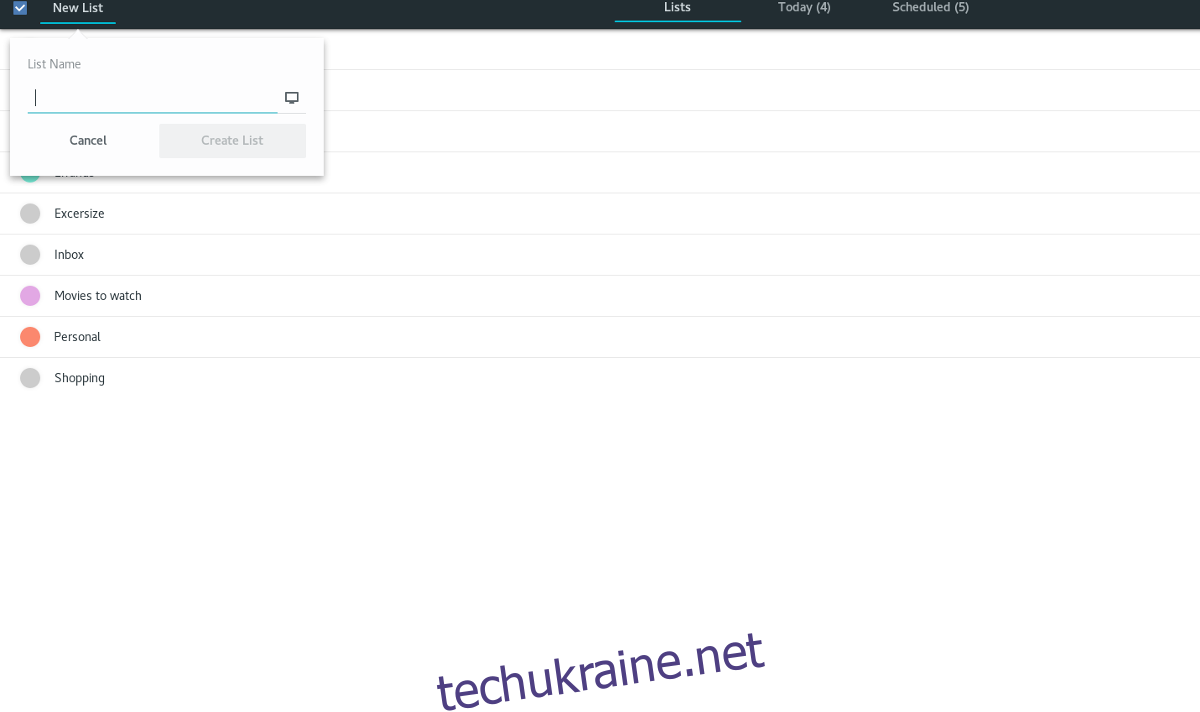
Щоб синхронізувати цей новий список із Todoist, виберіть піктограму комп’ютера та виберіть свій обліковий запис Todoist, у якому ви ввійшли.
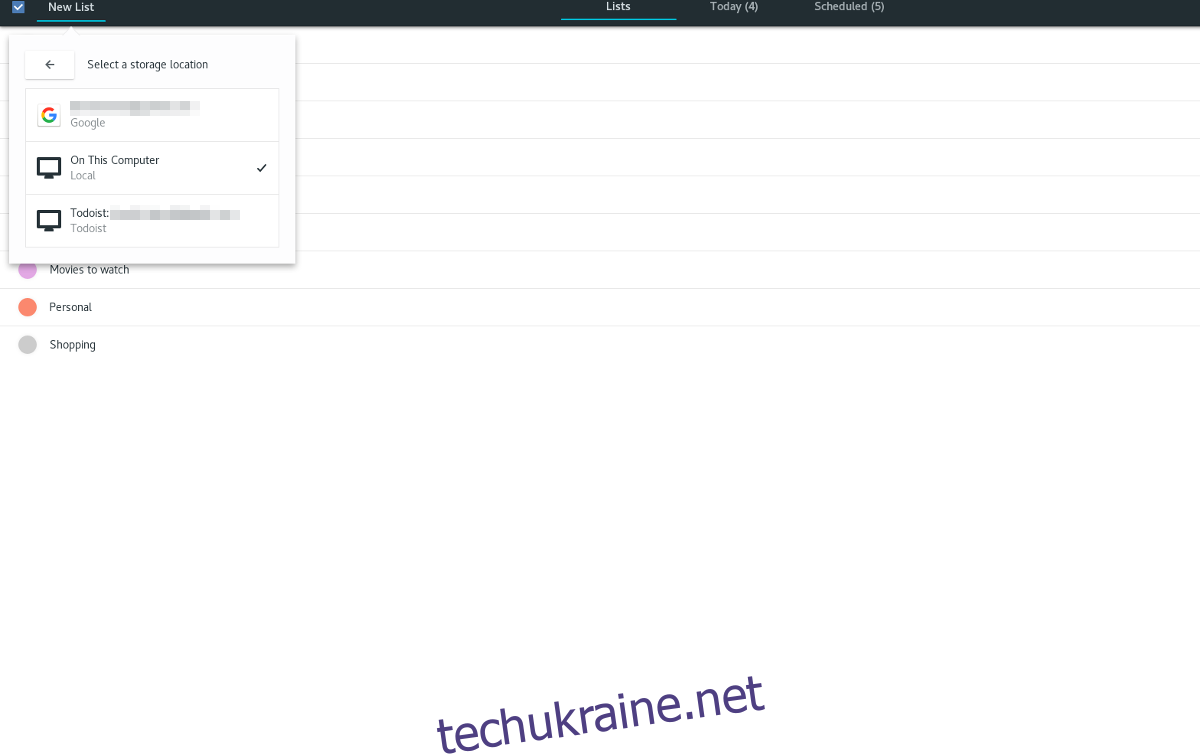
Додати елементи до списків
Щоб додати окремі елементи списку до категорій у програмі Gnome To do, виконайте такі дії. Виберіть категорію/список в інструменті, клацнувши по ньому. Це перенесе вас на сторінку написання.
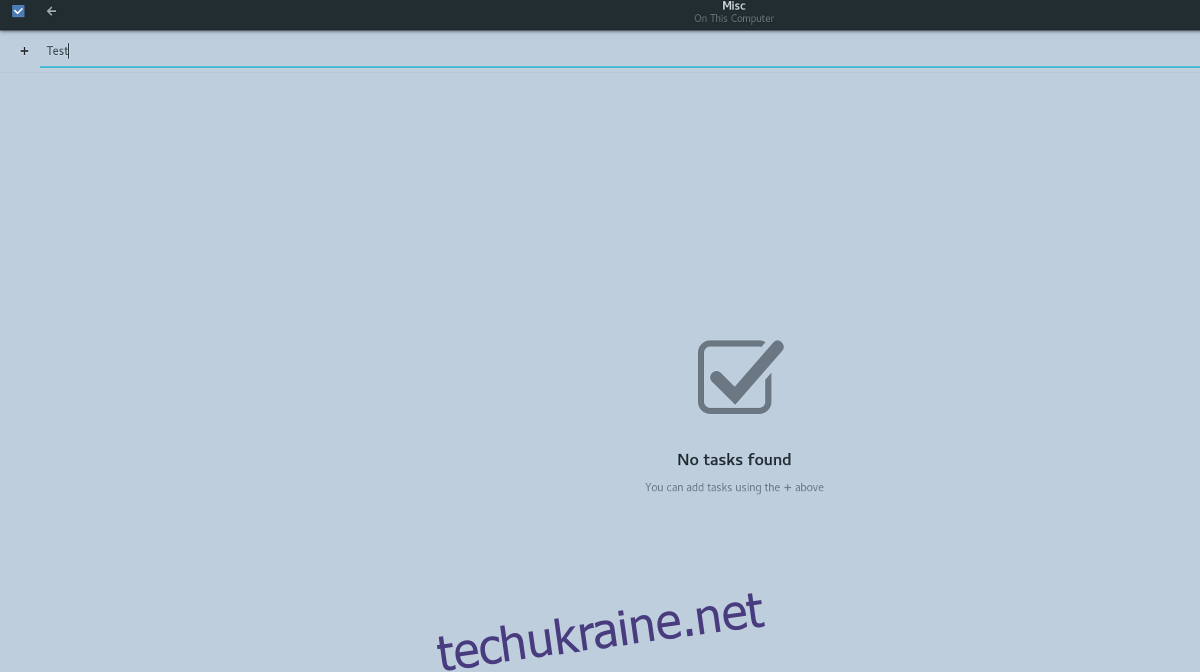
Запишіть елемент списку та натисніть Enter, щоб додати його.
Пункти розкладу
Можна запланувати окремі елементи списку в програмі «Справи», як і в Todist.
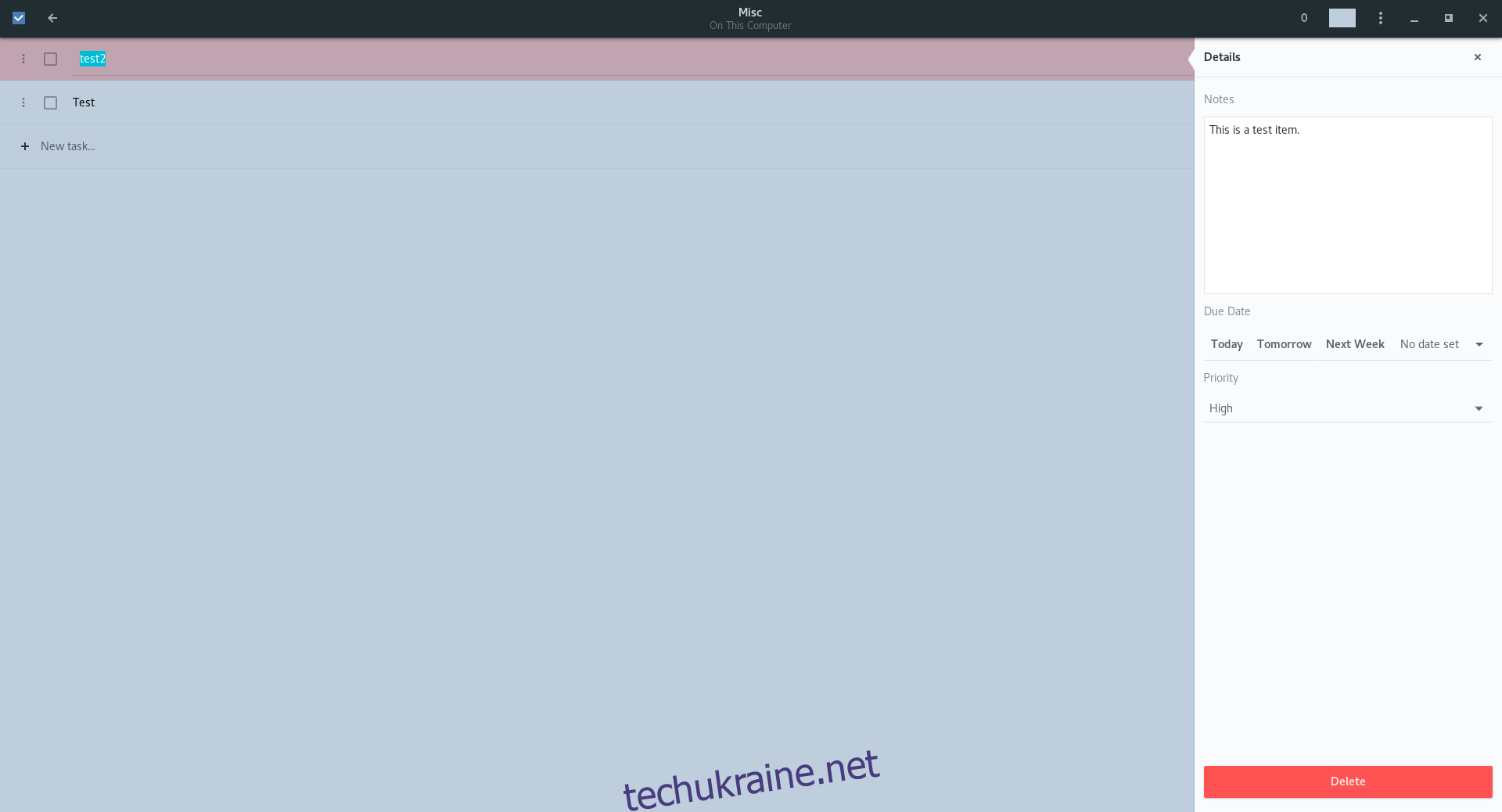
Спочатку введіть список і виберіть елемент списку. Це призведе до появи панелі праворуч. Потім перейдіть до терміну виконання та встановіть дату/час для елемента. Не забудьте також вибрати пріоритет елемента списку в розділі «Пріоритет».